Прво проверите да ли имате стабилну интернет везу
- Да бисте исправили Црунцхиролл грешку п-дасх-114, проверите да ли у претраживачу постоје ажурирања, онемогућите проширења, обришите листу за праћење или обришите кеш и колачиће прегледача.
- Наставите да читате да бисте научили детаљне кораке.
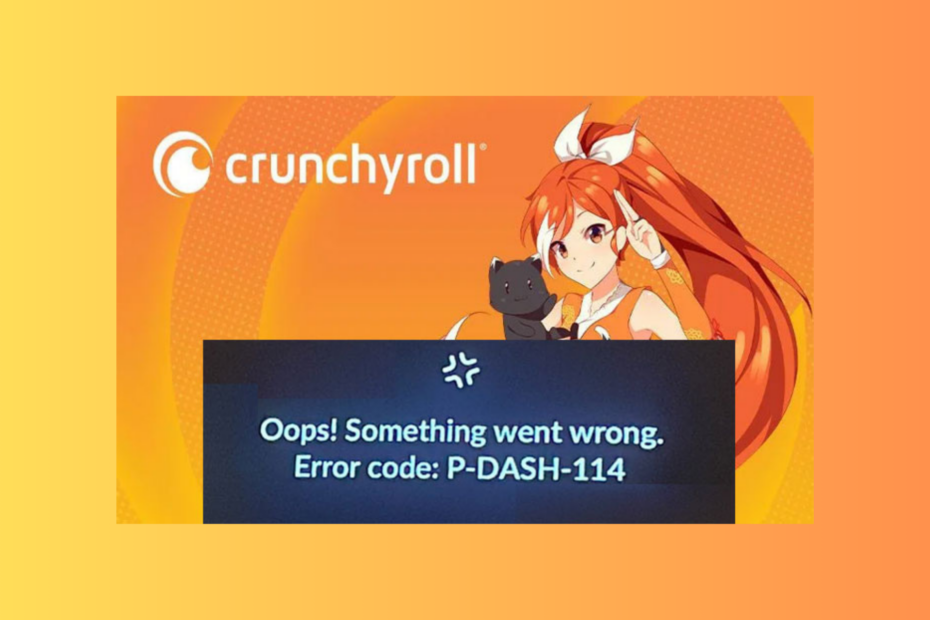
Ако наиђете на грешку П-дасх-114 док гледате омиљени аниме, драму или мангу на Црунцхиролл-у, може бити фрустрирајуће.
У овом водичу ћемо разговарати о уобичајеним разлозима за проблем и разговарати о практичним решењима како бисте могли да уживате у омиљеним емисијама без прекида.
Шта значи грешка Црунцхиролл П-ДАСХ-114?
Црунцхиролл грешка П-ДАСХ-114 указује на непотпун одговор са сервера веб локације, а Црунцхиролл систем има неких проблема.
- Застарели оперативни систем или прегледач могу изазвати овај проблем.
- Слаба интернет веза.
- Кеш и колачићи претраживача.
- Ометање антивирусног софтвера или блокаде огласа.
- Како да поправим Црунцхиролл грешку П-ДАСХ-114?
- 1. Обришите кеш претраживач и колачиће
- 2. Онемогући екстензије
- 3. Привремено искључите Виндовс безбедност
- 4. Обришите листу за праћење
- 5. Избришите кеш апликације
- 6. Проверите да ли постоје ажурирања апликације
- 7. Поново инсталирајте Црунцхиролл апликацију (последње решење)
Како да поправим Црунцхиролл грешку П-ДАСХ-114?
Пре него што наставите са било којим корацима да ово поправите на Црунцхиролл-у, прођите кроз следеће прелиминарне провере:
Како тестирамо, прегледамо и оцењујемо?
Радили смо последњих 6 месеци на изградњи новог система прегледа о томе како производимо садржај. Користећи га, накнадно смо прерадили већину наших чланака како бисмо пружили стварну практичну експертизу о водичима које смо направили.
За више детаља можете прочитати како тестирамо, прегледамо и оцењујемо у ВиндовсРепорт-у.
- Проверите Статус Црунцхиролл сервера на Довндетецтор-у. Ако не ради, сачекајте неко време, а затим покушајте поново.
- Проверите да ли имате стабилну интернет везу и одјавите се и пријавите се на апликацију.
- Ако добијете грешку на веб локацији, испробајте апликацију; ако је грешка у апликацији, испробајте веб локацију у режиму без архивирања.
- Искључите рачунар, искључите рутер из извора напајања, сачекајте 5 минута, а затим поново укључите рачунар и рутер.
- Уверите се да је ваш прегледач ажуриран или покушајте да користите други прегледач.
1. Обришите кеш претраживач и колачиће
- Покрените жељени претраживач; узимамо пример Гоогле Цхроме-а. Пронађите и кликните на три тачке икона и изаберите Подешавања.
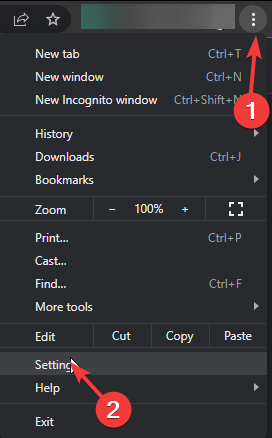
- Кликните Приватност и безбедност из левог окна, а затим кликните Обриши податке прегледања.
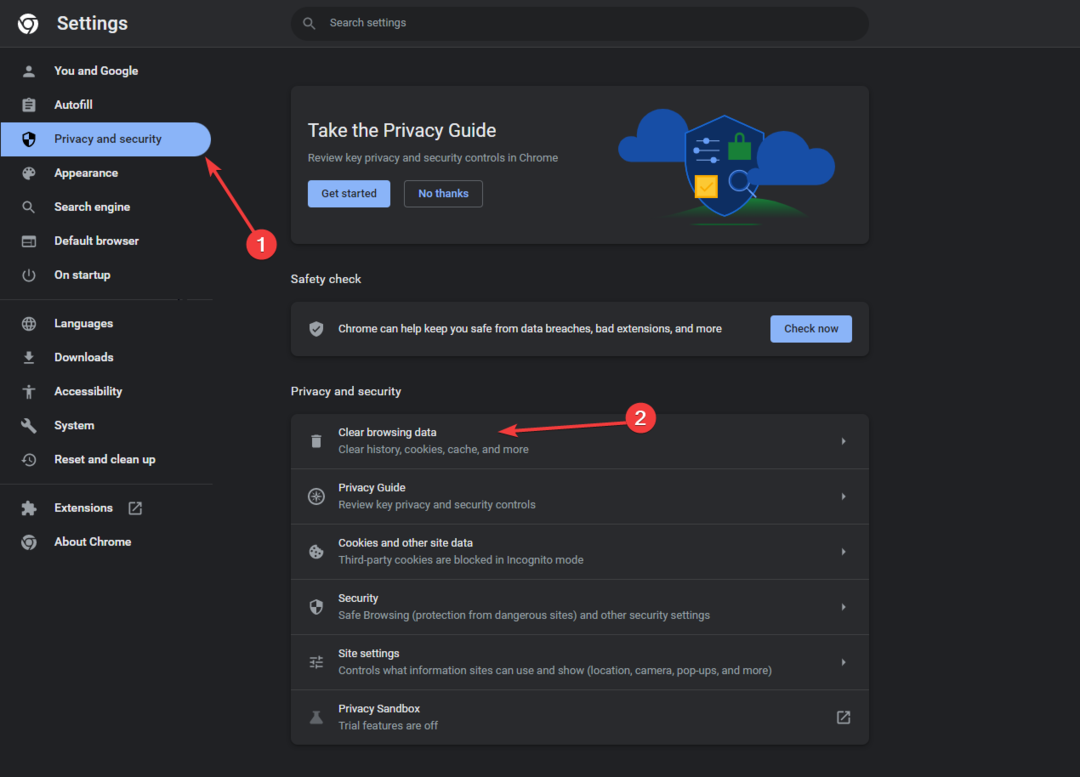
- За Временски опсег, изаберите Све време са падајуће листе и ставите квачицу поред Колачићи и други подаци о сајтовима, & Кеширане слике и датотеке.
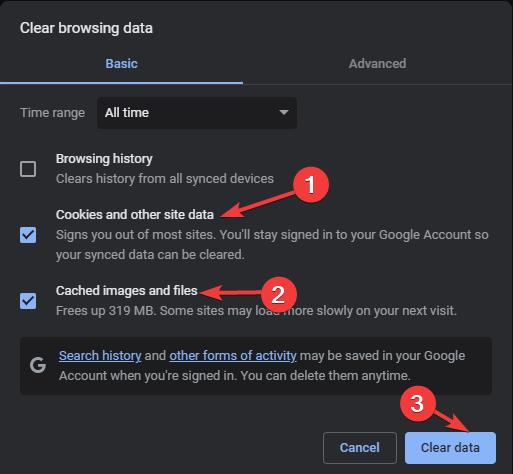
- Кликните Обриши податке.
- Чекај мало; када се процес заврши, поново ћете видети одељак Приватност и безбедност.
- Поново покрените претраживач и покушајте поново.
Брисање података прегледања ће освежити веб локацију и помоћи вам да решите проблеме као што су Код грешке 1020 Црунцхиролл Приступ одбијен; прочитајте овај водич да бисте сазнали више о томе.
2. Онемогући екстензије
- Покрените жељени претраживач; овде узимамо пример Гоогле Цхроме-а. Пронађите и кликните на три тачке икона, изаберите Продужетакс, онда Управљајте екстензијама.
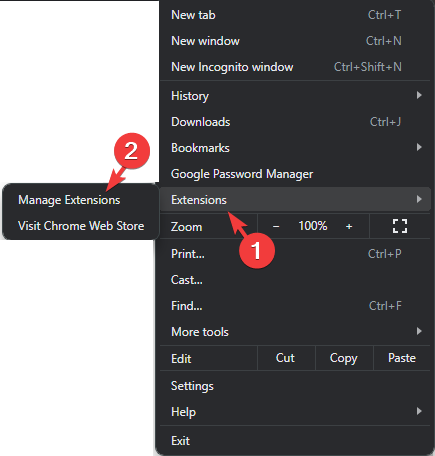
- Лоцате Оглас блокер и ВПН, и кликните на прекидач да бисте их онемогућили.

- Поново покрените претраживач и покушајте да отворите Црунцхиролл.
Ако имате ВПН апликацију, морате је привремено онемогућити; ако сте га синхронизовали са Виндовс-ом, можете погледати овај водич да бисте научили кораке.
3. Привремено искључите Виндовс безбедност
- притисните Виндовс кључ, тип виндовс безбедност, и кликните Отвори.
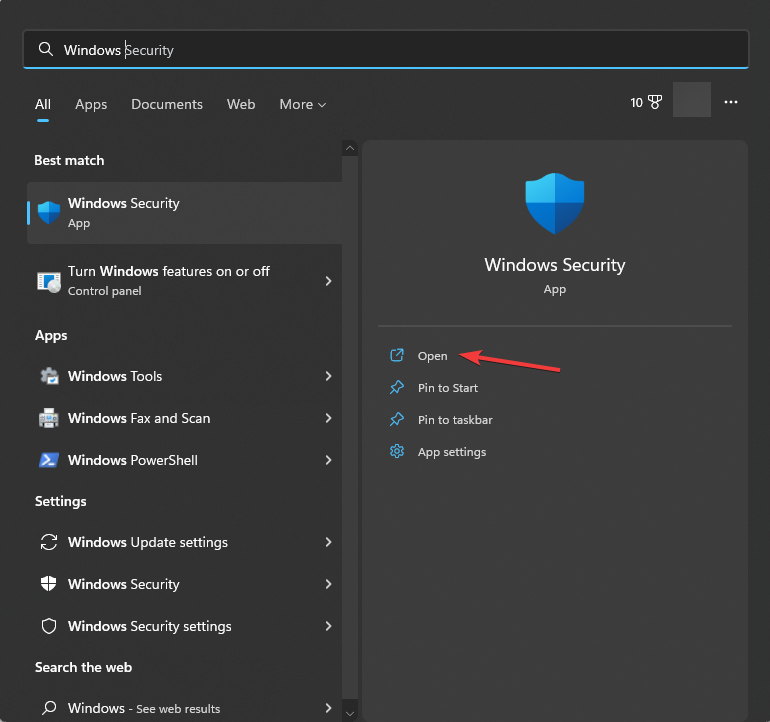
- Иди на Заштита од вируса и претњии изаберите Управљајте подешавањима.

- Лоцирајте Стварна заштита времена опцију и искључите прекидач поред ње.
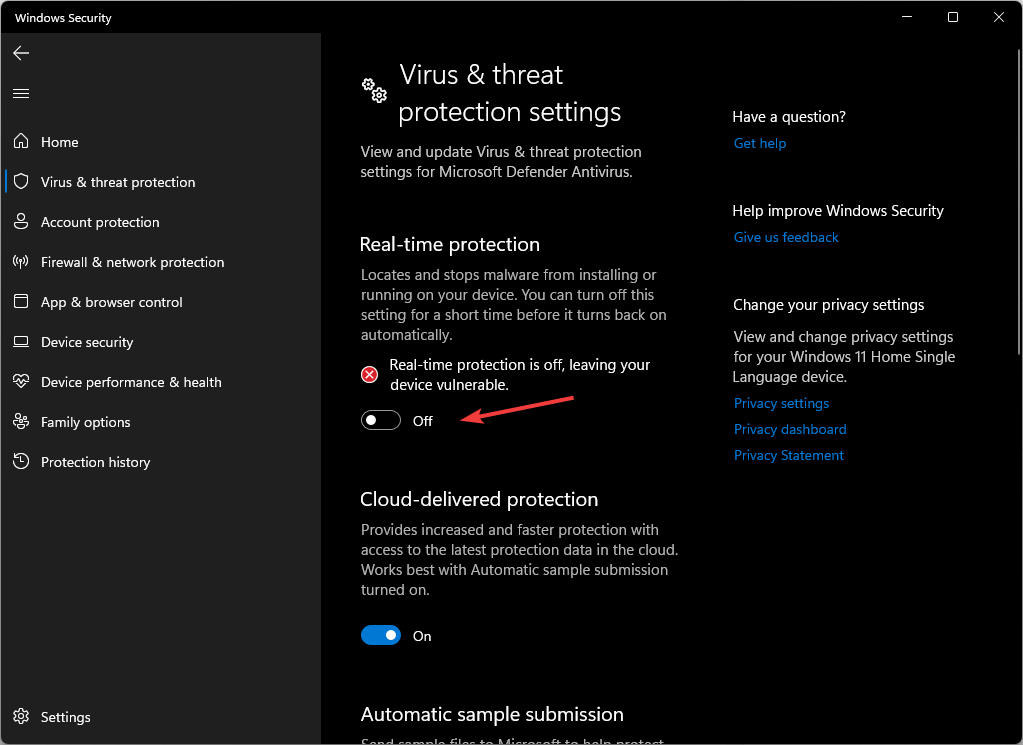
- Кликните да у УАЦ одзивнику за потврду.
Ако након деактивирања антивирусног софтвера можете приступити Црунцхиролл-у, размислите о томе да га додате као изузетак у свој заштитни зид; Пратите ове кораке:
- У апликацији Виндовс безбедност идите на Заштита од вируса и претњии изаберите Управљајте подешавањима.

- Изаберите Додајте или уклоните изузимања.
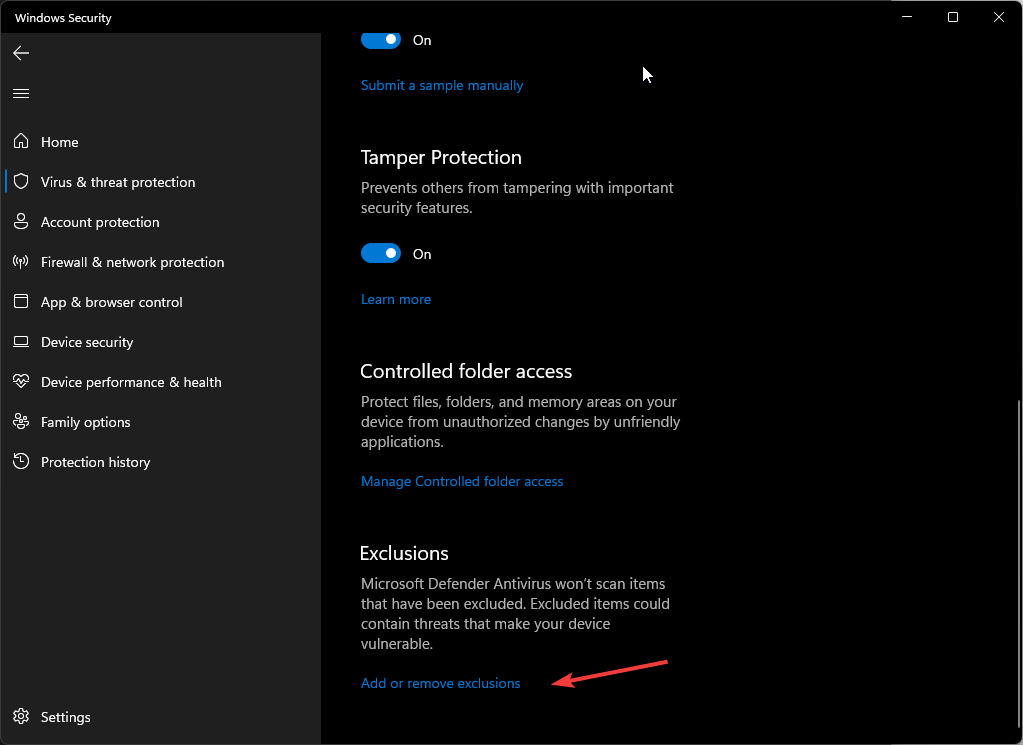
- Кликните да на УАЦ одзивнику.
- Сада кликните на Додајте изузимање дугме, а затим изаберите Филе.
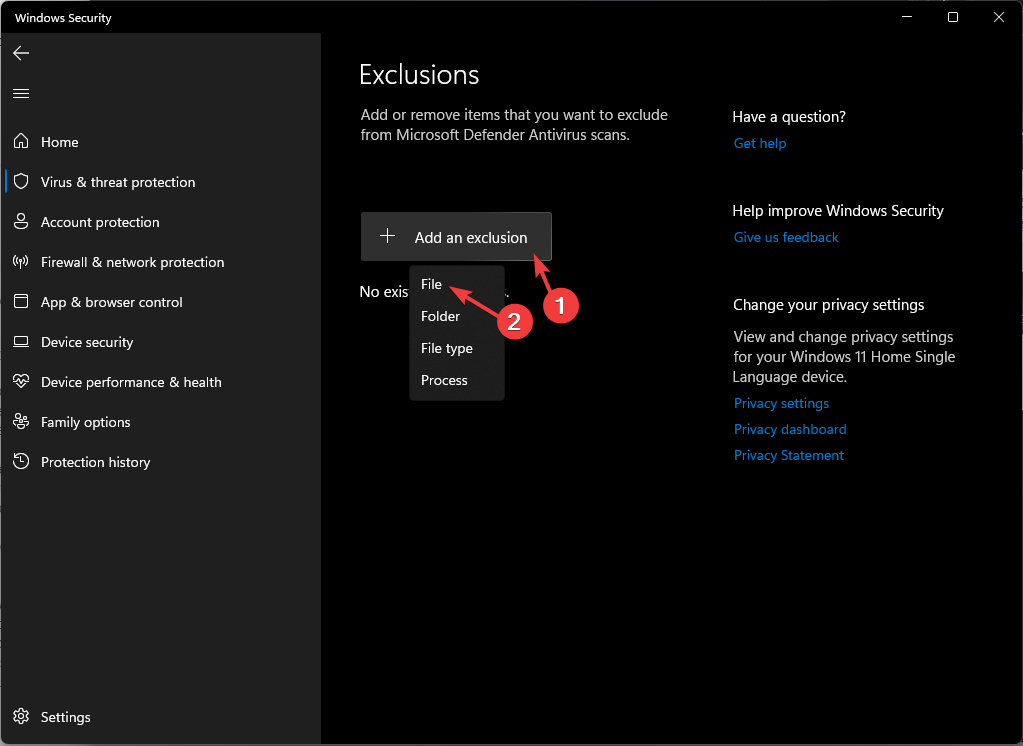
- Прегледајте рачунар да бисте пронашли .еке датотеку Црунцхиролл-а. Можете га потражити у програмским датотекама на вашем системском диску; када се нађе, изаберите га и кликните Отвори да додате апликацију на листу искључења.
- Решено: ИоуТубе лоцирање не ради
- Како да скочите на ПоверПоинт слајд у режиму за уређивање
4. Обришите листу за праћење
- Покрените жељени претраживач и пријавите се на свој налог.
- Кликните Мени, а затим изаберите Куеуе.
- Иди на Мој ред, затим изаберите листу емисија и избришите их.
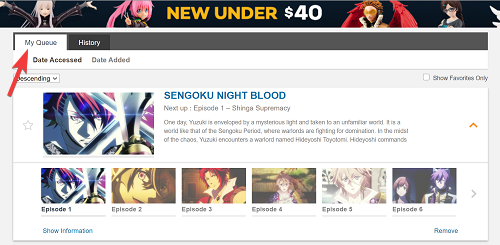
Ако користите апликацију, следите ове кораке:
- Покрените апликацију и идите на Мој налог.
- Иди на Моје листе, изаберите листу емисија и кликните Уклони са листе посматрања.
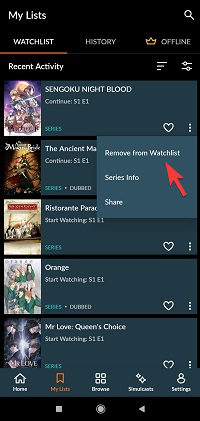
5. Избришите кеш апликације
- Притисните Виндовс + И да отворите Подешавања апликација.
- Иди на Аппс, а затим изаберите Инсталиране апликације.

- Лоцате Црунцхиролл, кликните три тачке икона и изаберите Напредне опције.
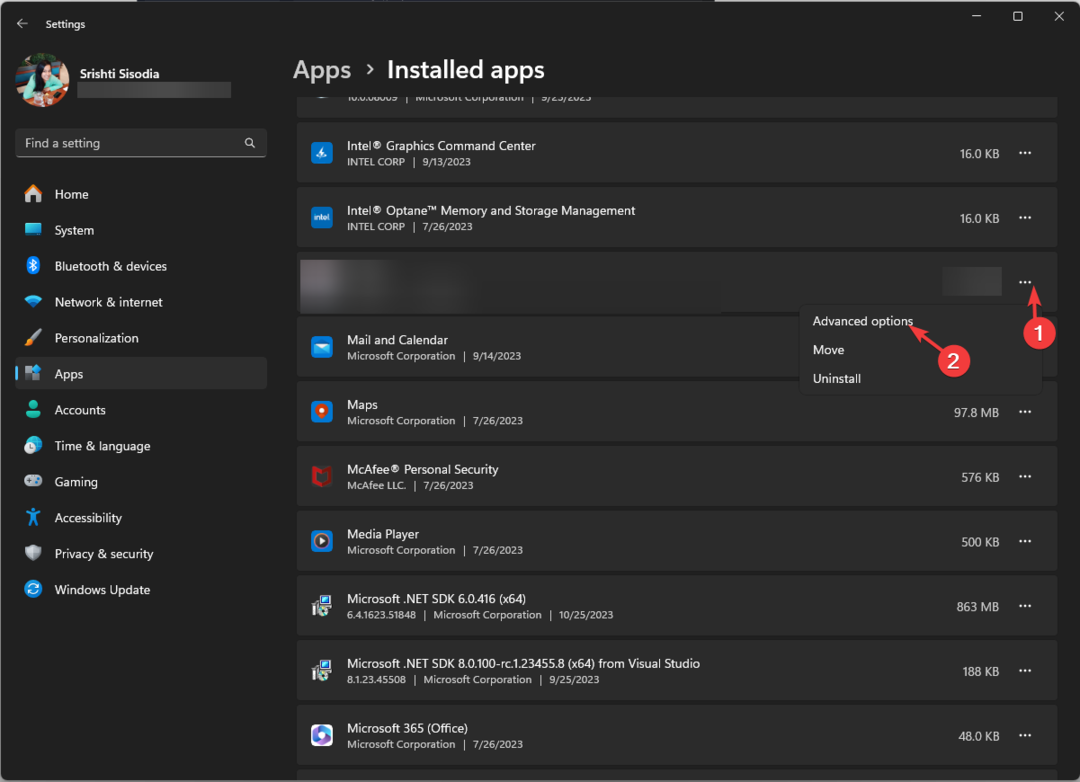
- Иди на Ресетовати одељак и кликните на Ресетовати дугме да обришете кеш апликације.

Запамтите, ова радња ће избрисати податке апликације са овог уређаја, што значи да се морате поново пријавити у апликацију, тако да имајте лозинку при руци.
Ресетовање кеша апликације такође може да реши проблеме као што су интерне грешке сервера у апликацији Црунцхиролл; прочитајте ово да бисте сазнали више о томе!
6. Проверите да ли постоје ажурирања апликације
- притисните Виндовс кључ, тип мицрософт сторе, и кликните Отвори.
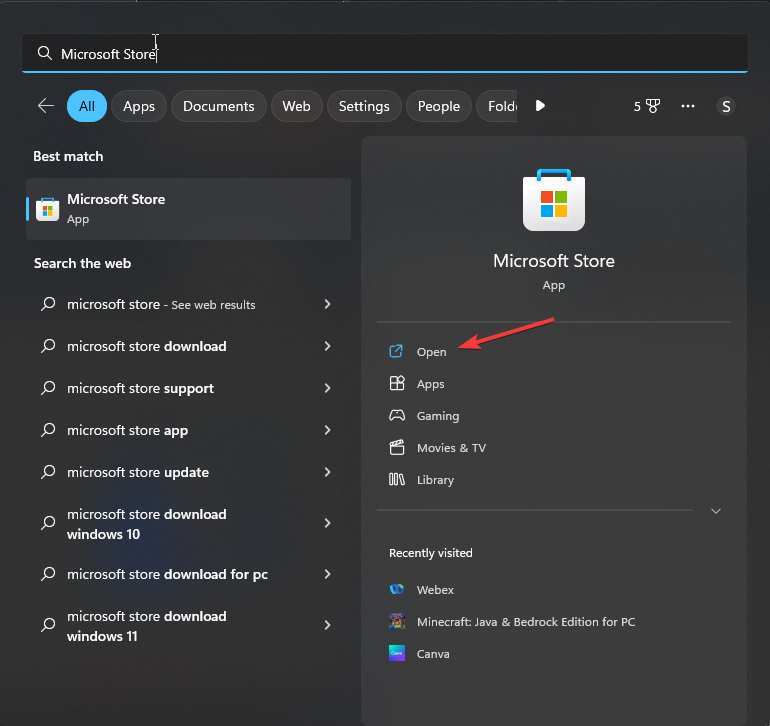
- Иди на Библиотека, а затим кликните Добијајте ажурирања.
- Прелистајте листу, потражите Црунцхиролл, и кликните ажурирање.

- Сачекајте да се ажурирања преузму и инсталирају и кликните Поново покренути кад год се то затражи.
Инсталирање ажурирања апликације може вам помоћи да поправите уобичајене грешке и грешке као што су Црунцхиролл грешка 502 на Мац-у; прочитајте овај водич да бисте научили кораке.
7. Поново инсталирајте Црунцхиролл апликацију (последње решење)
- Притисните Виндовс + И да отворите Подешавања апликација.
- Иди на Аппс, а затим изаберите Инсталиране апликације.

- Лоцате Црунцхиролл, кликните три тачке икона и изаберите Деинсталирај.

- Кликните Деинсталирај поново да потврдим.
- Када се апликација уклони, идите у Мицрософт Сторе и кликните на Инсталирај да бисте поново преузели Црунцхиролл апликацију.
Сада се пријавите користећи исправне акредитиве и уживајте у аниме емисијама које одаберете. Не заборавите да избегавате коришћење истог налога за стримовање емисија у апликацији да бисте спречили оптерећење пропусног опсега.
Ако вам ништа није успело, велике су шансе да може доћи до проблема са вашим Црунцхиролл налогом; контактирајте корисничку подршку компаније За даљу подршку.
Да ли смо пропустили корак који вам је помогао? Не устручавајте се да то споменете у одељку за коментаре испод. Додаћемо га на листу!
![Ксбок грешка приликом искоришћавања кодова [ИСПРАВИЛИ СТРУЧЊЦИ]](/f/914070925ff433099ad4f6e554753980.jpg?width=300&height=460)

